一、準備工作
-
下載好安裝包
安裝包下載: https://pan.quark.cn/s/64c12c91a264 ,確保你已經下載了
mysql-installer-community-5.7.2.0-m12.msi這個文件,雙擊它就能開始安裝。 -
以管理員身份運行(推薦)
右鍵點擊這個
.msi文件,選擇 “以管理員身份運行”,可以避免一些權限問題。
二、開始安裝
-
雙擊運行安裝程序
雙擊
mysql-installer-community-5.7.2.0-m12.msi,會彈出安裝嚮導,點 “Next”(下一步)。 -
選擇安裝類型
你會看到幾個選項,比如:
- Developer Default(開發者默認):適合開發用,裝的東西比較多。
- Server only(僅服務器):只裝 MySQL 服務,適合服務器環境。
- Client only(僅客户端):只裝連接工具,不裝數據庫服務。
- Custom(自定義):你自己選要裝哪些。
👉 如果你是第一次用,或者想自己控制裝哪些,選 Custom(自定義) 最靈活。
選好後點 Next
-
選擇要安裝的組件(如果是 Custom)
在這裏你可以勾選你想裝的,比如:
- MySQL Server 5.7.2.0(必須裝,這是數據庫核心)
- MySQL Workbench(圖形化管理工具,推薦裝)
- MySQL Shell、Connector 等(按需選擇)
選好你要裝的,點 Next
-
確認安裝內容,點 Install
它會顯示你要安裝的組件,檢查一下沒問題,點 “Execute” 開始安裝。
等它一個個裝完,這個過程可能需要幾分鐘,請耐心等。
三、配置 MySQL(關鍵步驟)
安裝完組件後,會進入 配置階段,主要就是設置 MySQL 服務。
-
配置類型選擇
一般選 “Standalone MySQL Server / Classic MySQL Replication”(標準獨立服務器),點 Next
-
服務器配置類型
- 選 “Development Computer”(開發電腦):如果你是本地學習、開發用,選這個,佔用資源少。
- 或者 “Server Computer”:如果這台電腦還要跑其他服務,比如網站,選這個。
- “Dedicated Computer” 是給專門的數據庫服務器用的,一般個人用不到。
👉 新手推薦選 Development Computer
點 Next
-
設置 root 密碼(非常重要!)
- 這裏要為 MySQL 的超級用户 root 設置密碼,一定要記住這個密碼!
- 比如你設個
123456(實際使用請設複雜點,這裏只是舉例)。 - 你也可以添加其他用户,不過第一次裝,先設 root 就行。
點 Next
-
Windows 服務設置
- 勾選 “Install As Windows Service”,這樣 MySQL 會作為系統服務開機自動啓動。
- 服務名稱可以不改,默認就行。
- 勾選 “Include Bin Directory in Windows PATH”,這樣你在命令行裏可以直接用 mysql 命令,很方便。
點 Next
-
執行配置
檢查一下所有設置,如果沒問題,點 “Execute”,它會幫你配置 MySQL 服務並啓動。
等它完成,點 Finish
-
完成安裝嚮導
後面可能還會讓你點幾次 Next 和 Finish,一直點就行,直到整個安裝配置流程結束。
四、測試是否安裝成功
-
打開命令提示符(CMD)
- 按下鍵盤的
Win + R,輸入cmd,回車。
- 按下鍵盤的
-
輸入 mysql 命令登錄
輸入以下命令(注意空格):
mysql -u root -p
然後會讓你輸入密碼,就是你剛才設置的 root 密碼(比如 123456),輸入後回車。
👉 注意:密碼輸入時屏幕上不會顯示任何字符,正常輸完直接回車就行。
-
如果看到 mysql> 提示符
恭喜你!説明 MySQL 已經成功安裝並且你能連上了!
你可以輸入個簡單命令測試,比如:
SHOW DATABASES;
它會列出一些默認數據庫,比如 `information_schema`、`mysql`等。
五、結束
到這裏,MySQL 5.7.2.0 就已經裝好了,你可以用 MySQL Workbench(如果裝了)來管理數據庫,或者在命令行裏操作。